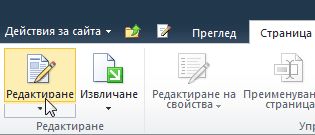Създаване и редактиране на класически страници на SharePoint
Отнася се за
Ако използвате SharePoint Online, можете да създадете модерни страници, като следвате инструкциите в Добавяне на страница към сайт. Ако използвате предишни версии или SharePoint или ако използвате класическата среда за работа на SharePoint Online, можете да създадете страници с уеб части, като използвате следните указания. Можете също да създавате страници с уеб части с помощта на Microsoft SharePoint Designer 2010.
За да създадете, редактирате или изтриете страница, трябва да имате поне разрешения, получени при добавянето му към групата на SharePoint проектантите за сайта.
Какво искате да направите?
Създаване на класическа страница с уеб части
Забележка: Стъпките за създаване на страница може да се различават в зависимост от фактори, като типа на сайта и разрешенията, които имате за сайта.
-
На сайта, където искате да създадете страницата, отидете на Съдържание на сайта. Можете да намерите това от лявата страна на навигацията или от Настройки
-
Отидете в библиотеката "Страници на сайта" и щракнете върху "+Създай"
-
Въведете името на новата страница и щракнете върху Създай. Страницата се създава и отваря за редактиране в браузъра.
Редактиране на страница
-
От страницата щракнете върху раздела Страница на лентата и след това щракнете върху Редактиране. Тази стъпка е ненужна, ако искате да редактирате току-що създадена страница, тъй като за редактиране вече е отворена новосъздадена страница.
Забележка: Ако командата Редактиране е забранена, е възможно да нямате необходимите разрешения за редактиране на страницата. Обърнете се към вашия администратор.
-
За да конфигурирате колоните, страничната лента, горния и долния колонтитул за дадена страница, щракнете върху Оформление на текста на лентата и изберете желаната опция, като например Две колони с горен колонтитул. Можете да промените оформлението на текста по-късно, като повторите тази стъпка.
-
Въведете текста за страницата.
-
За да приложите стил към текст в страница, изберете текста, към който искате да приложите стил, щракнете върху раздела Форматиране на текст , щракнете върху Стилове и след това изберете стила, който искате да приложите, като например Осветяване. Повторете тази стъпка с друг текст, към който искате да приложите стилове.
-
Можете да използвате подобни стъпки за други опции за редактиране на страница, като например избиране на типовете шрифтове и размерите на текста, списъците за форматиране, конфигурирането на абзаци и проверката на правописа. Много от Word 2010 клавишни комбинации, с които сте запознати, като например CTRL+I, за да персонализирате знаците с курсив, са едни и същи.
-
За да добавите обекти към страница, в лентата щракнете върху раздела Вмъкване и използвайте командите, за да добавите таблици, мултимедия, връзки и уеб части към страницата. Научете повече за използването на уеб части на класически страници.
-
Когато приключите с редактирането на страницата, щракнете върху Запиши в раздела Страница.
Изтриване на страница
-
От страница щракнете върху раздела Страница и след това щракнете върху Изтриване на страница.
-
Когато получите подкана, щракнете върху OK.
Страницата се премества в кошчето за изтриване. Ако случайно сте изтрили страницата, може да успеете да възстановите.